Maven项目提交远程Git仓库

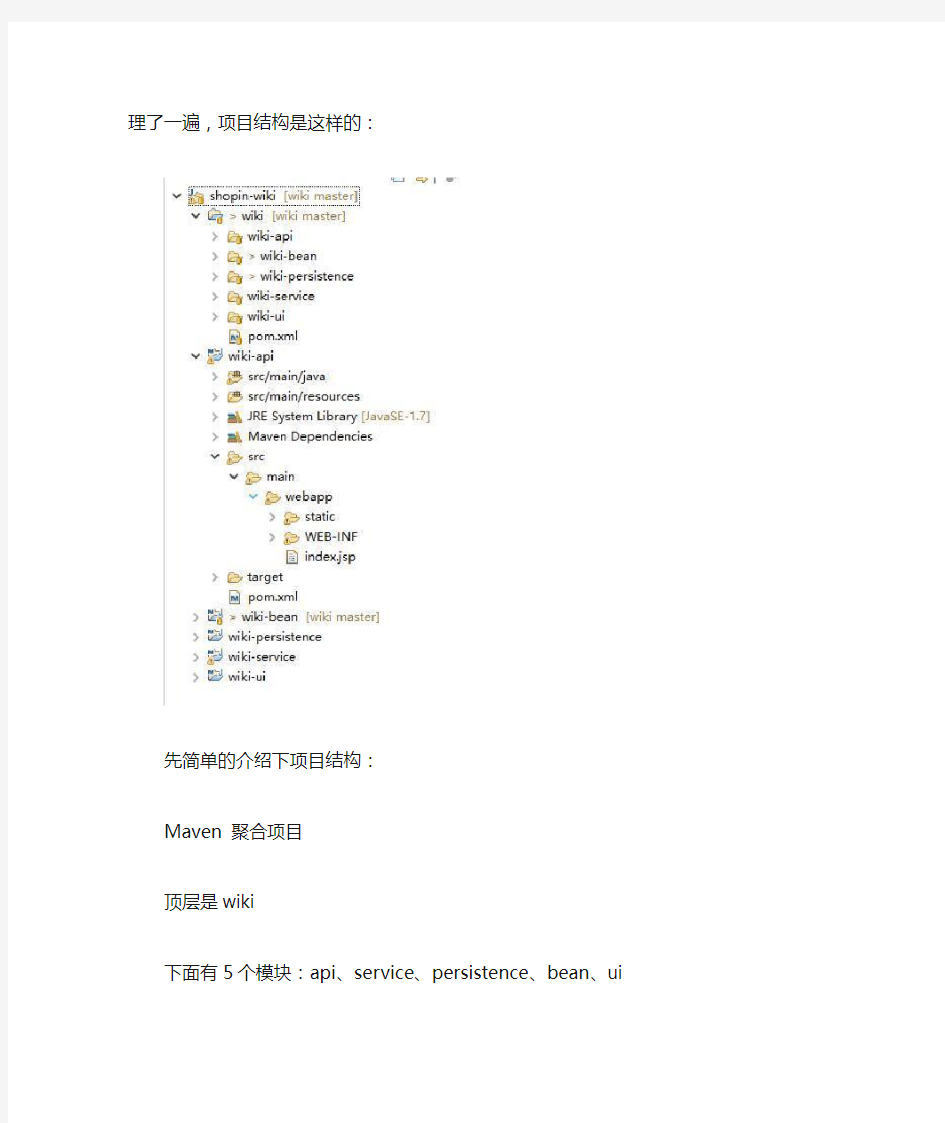
Maven项目提交远程Git仓库
公司一直用的是Eclipse作为开发工具,在从SVN切换到Git之后,也断断续续的出现了很多问题,其中在合作开发的时候很难受的一个问题就是代码冲突,但是刚开始我们经常冲突的不是代码,而是Eclipse的配置信息,例如:
.setting
.classpath
.project
因为每个人的开发环境或多或少会有一点点配置不一样,在项目刚开始创建之后我们是这么处理的:
会先把整个项目add index
然后上传项目
之后把上述文件添加到.ignore
提交.ignore文件
但是这样还是有很多这种问题,本来Git上手成本就比较高,在这么折腾,在团队开发代码的时候,就不能专注的开发。但是这是不能容忍的,今天自己把负责的项目好好的梳理了一遍,项目结构是这样的:
先简单的介绍下项目结构:
Maven 聚合项目
顶层是wiki
下面有5个模块:api、service、persistence、bean、ui
我们上传的时候宗旨是只上传有用代码,其实就是pom和src文件,在上传的时候将.classpath,.project,.setting文件加入.ignore文件中,文件应该是这样的:
然后注意的是在建立index的时候一定不要将这几个文件建立index,可以先全部建立index之后再将不需要的文件取消索引,具体操作:
然后提交到远程Git仓库中。
再次download下来项目结构应该是这样的:
备注:.iml和.idea这两个文件是因为我在idea中运行过产生的,本来是没有的。
如何导入Eclipse中呢?
在从Git上下载到Eclipse中因为没有.project等文件他不会是一个web 项目,这会就需要先将它转为一个general项目,然后执行如下操作:
从maven中导入Existing Maven Projects即可,导出成功之后,就和之前的项目是一样的:
如何查找maven库的jar包
将开源项目的jar包导入maven形成独立项目 注:MAVEN仓库找jar包: 1,https://www.wendangku.net/doc/03795300.html, 2,https://www.wendangku.net/doc/03795300.html, 1,将“F:\share\开发框架\JFinal:WEB_ORM开发框架\JFinal官网\jfinal-1.8-bin-with-src.jar”这个jar包,解压到一个按maven项目建立的文件夹(D:\EclipseWorkspace\jfinal_bin_src\src\main\java)(如下图),删除文件夹下所有.class文件 2,在eclipse(luna)中导入上一步解压后的文件夹“D:\EclipseWorkspace\jfinal_bin_src”
3,如上图所示,多个java文件出现,import导入错误;如下图所示,输入import报错对应信息对应的jar包相关包内容,找到类似的包,如下图加红色圈标识,按“pom”链接
4,上一步“pom”链接打开,看下两图所示,复制前面maven的依赖相关代码,并拷贝到文本文档
5,在eclipse中打开(或新建)jfinal_bin_src/pom.xml,选择文件编辑区下方的“Dependencies”标签,再按“Add”按钮,如下图所示,从上一步的文本文件中复制Group Id等信息,并按
(注意,如果是有parent和model并存的,一般选择parent部分的Group Id和Version,“ok”。 选择model部分的Artifact Id) 6,如果上步输入的包依赖信息有错,则出现下图提示没有找到包
Nexus仓库管理
Nexus仓库管理
管理仓库 为了管理Nexus仓库,以administrative用户登陆进Neuxs,然后点击Nexus 菜单左手边的Views/Repositories菜单中的Repositories。 Nexus提供了三种不同种类的仓库: ●Proxy Repositories ●Hostedrepositories ●Virtual repositories 1.代理仓库(Proxy Repository) 代理仓库是一个远程仓库的代理。默认的,Nexus附带下面已经配置的代理仓库: Apache Snapshots 这个仓库包含来ApacheSoftware Foundation发布的快照。 Codehaus Snapshots 这个仓库包含来Codehaus发布的快照。 Central 这是中央仓库包含发布组件。前身为Maven Central,它是Apache Maven默认的内置仓库,并且直接支持其它的构造工具,如Gradle, SBT或Ant/Ivy。Nexus通过HTTPS使用https://https://www.wendangku.net/doc/03795300.html,/maven2/链接连接中央仓库。 2.宿主仓库(Hosted Repository) 主要用于部署无法从公共仓库获取的构件(如 oracle 的 JDBC 驱动)以及自己或第三方的项目构件。Nexus附带下面已经配置的宿主仓库: 3rd Party 这里存放的是某些在公共的Maven仓库中不存在的库,但依赖于第三方的仓库。这些依赖库可以是商业的,私有的库,例如Oracle JDBC驱动。 Releases
是你的组织将要发布的内部版本。这里存放我们自己项目中发布的构建, 通常是Release版本的, 比如我们自己做了一个FTP Server的项目, 生成的构件为ftpserver.war, 我们就可以把这个构建发布到Nexus的Releases本地仓库. 关于符合发布后面会有介绍. Snapshots 是你的组织将要发布的内部块状。这个仓库非常的有用, 它的目的是让我们可以发布那些非release版本, 非稳定版本, 比如我们在trunk下开发一个项目,在正式release之前你可能需要临时发布一个版本给你的同伴使用, 因为你的同伴正在依赖你的模块开发, 那么这个时候我们就可以发布Snapshot版本到 这个仓库, 你的同伴就可以通过简单的命令来获取和使用这个临时版本. 2.虚拟仓库(Virtual Repository) Virutual repository作为不同类型仓库的适配器。当前,Nexus支持转换Maven 1仓库和Maven 2仓库。另外,你可以公开任何仓库格式为NuGet或OBR 仓库。例如,Maven 2仓库可以包含OSGi Bundles。a Maven 2 repository can contain OSGi Bundles, which can be exposed as a OSGi Bundle repository with the virtual repository Provider set to OBR. By default it ships with a Central M1 shadow repository that exposes the Central repository in Maven 1 format. 配置仓库 Repository窗口允许你建立,更新和删除不同的仓库使用Add,Delete和Trash按钮。Refresh按钮更新显示仓库和仓库组列表。正当在Nexus用户界面之行任何的delete操作,Trash按钮允许清空那些已删除组件的备份垃圾文件夹。 默认的,Repository窗口显示仓库配置和管理。在Trash按钮的右边允许切换仓库列表和浏览被Nexus管理的仓库
Maven配置
maven安装+maven本地仓库配置+maven镜像 1.安装maven前我们电脑上要确保安装了JDK1.6以上的版本 2.下载Maven Maven官网下载地址是https://www.wendangku.net/doc/03795300.html,/download.html 下载apache-maven-3.2.5后,解压到你想要解压的地方 我本地解压到D:\Program Series\Tools\Apache-maven这个路径下 3.然后在配置maven的环境变量: MAVEN_HOME D:\Program Series\Tools\Apache-maven\3.2.5 PATH %MAVEN_HOME%bin
配置好以后环境变量以后,打开cmd窗口,输入mvn -v,如果出现以下内容就表示安装成功。 4.然后我们给maven添加本地的仓库地址 解压后的maven目录下找到conf目录,其中就会有一个setting.xml文件 我本地的地址是D:\Program Series\Tools\Apache-maven\3.2.5\conf 然后通过编辑器找到第53行,把注释去掉,修改成自己想要设置的本地仓库地址就可以了。我本地设置在maven的安装目录同级目录下 mvn文件夹的名字可以随便取,但是一定要确保设置的仓库地址是有效的地址,因为maven 是不会自动创建这个mvn文件夹的。 5.实验一下刚才做的事情产生作用没有,控制台输入: mvnhelp:system 如果没有任何问题,执行完该命令之后,在D:\maven\repository下面就会多出很多文件,这些文件就是maven从中央仓库下载到本地仓库的文件,maven已经开始为我们工作了。Maven的安装配置和本地仓库地址的配置就已经结束了。 国内较快的maven镜像 国内连接maven官方的仓库更新依赖库,网速一般很慢,收集一些国内快速的maven仓库镜像以备用。 ====================国内OSChina提供的镜像,非常不错===================
Maven源配置教程
Maven安装及基本使用 1、安装maven首先到maven官网下载maven安装包, Maven下载地址, 下载apache-maven-3.3.9-bin.zip文件 > 由于当前系统为windows, 所以下载apache-maven-3.3.9-bin.zip文件; 如果您使用的系统为unix类系统请下载apache-maven-3.3.9-bin.tar.gz文件 > > 注: 由于maven是依赖于jdk的, 所以在安装maven前需要提前准备好jdk环境。jdk的安装方式不是本文的重点, 所以本文不进行展开说明了。 右键解压apache-maven-3.3.9-bin.zip文件到当前目录中即可 >如果您使用的为unix环境, 以CentOS为例, 使用以下命令进行解压 tar -zxvf apache-maven-3.3.9-bin.tar.gz 到此maven已经安装完成。 为了之后使用方便,所以需要将maven添加到环境变量中, 配置方式: 右键 "我的电脑" -> 选择 "属性" -> 选择 "高级系统设置" -> 选择 "高级" 标签页 -> 选择 "环境变量" 在新打开的窗口中的"系统变量"中新建变量名为"MAVEN_HOME", 变量值为 maven解压后的路径, 例如: E:-maven-3.3.9 然后编辑环境变量PATH, 在PATH的环境变量值的尾部添加";%MAVEN_HOME%", 一路确认后即添加成功。注: windows中多个环境变量的值需要用";"分隔 unix系统中环境变量的配置方式, 以CentOS为例: 使用以下方式为当前用户添加maven的环境变量打开~/.bashrc文件并在文件末尾添加以下内容 vim ~/.bashrc MAVEN_HOME=/opt/apache-maven-3.3.9 PATH=$PATH:$MAVEN_HOME/bin export MAVEN_HOME PATH 保存并退出, 并使用下面的命令使新添加的环境变量立即生效
(仓库管理)设置Maven组件库仓库
(仓库管理)设置Maven组件库仓库
设置Maven仓库 1. 介绍 Maven是Java开发者中流行的构建工具,Maven的好处之一是可以帮助减少构建应用程序时所依赖的软件构件的副本,Maven建议的方法是将所有软件构件存储于一个叫做repository的远程仓库中。 Maven会从https://www.wendangku.net/doc/03795300.html,中的公用仓库中同步构件,这个公用仓库下载缓慢、不稳定,并且不包含一些构件的最新版本,而且不能上传团队私有的构件。通过设置内部Maven仓库,团队可以更有好地利用Maven仓库的优势并且克服使用ibiblio上的仓库时的缺点。 本文着眼于Maven仓库工具应提供的一些功能,列出了选择Maven仓库工具的标准,说明了使用Artifactory设置Maven仓库的相关步骤。在Linux和Windows 中设置Maven仓库的过程是相同的,少数不同点在文中已经用高亮显示,本文列出了与这个Maven仓库的使用有关的POM文件的范例,用截图来向用户阐述如何设置Maven仓库,Maven和artifactory配置范例也有列出。 1.1 背景知识 本文假定读者熟悉以下的概念和技术: ●Maven 2 ●J2EE web 服务器部署过程(e.g. 在Tomcat中部署Web应用程序) ●XML 1.2 Maven仓库的目的 Maven仓库的目的是作为团队内所使用的所有软件构件的内部私有构件仓库,将Maven构件(jar和pom)存储到一个专门的Maven仓库比将它们存储到版本控制系统中更有优势,这是因为: ●构件(jar)是二进制文件,不属于版本控制系统,版本控制系统在处理文本文件方面比较好 ●保持较小的版本控制数据库 ●Checkout、update和其他版本控制的操作可以更快 1.3 建立内部私有仓库的优势: ●减少可能的版本冲突 ●减少首次构建时需要的手动干涉
eclipse maven 项目没有maven依赖仓库问题解决
eclipse maven 项目没有maven依赖仓库问题解决 之前是没有Maven Dependencies 这个文件夹仓库 解决办法:
设置maven组件库仓库
设置Maven 仓库 1. 介绍 Maven 是Java 开发者中流行的构建工具,Maven 的好处之一是可以帮助减少构建应用程序时所依赖的软件构件的副本,Maven 建议的方法是将所有软件构件存储于一个叫做repository 的远程仓库中。 Maven 会从https://www.wendangku.net/doc/03795300.html, 中的公用仓库中同步构件,这个公用仓库下载缓慢、不稳定,并且不包含一些构件的最新版本,而且不能上传团队私有的构件。通过设置内部Maven 仓库,团队可以更有好地利用Maven 仓库的优势并且克服使用ibiblio 上的仓库时的缺点。 本文着眼于Maven 仓库工具应提供的一些功能,列出了选择Maven 仓库工具的标准,说明了使用Artifactory 设置Maven 仓库的相关步骤。在Linux 和Windows 中设置Maven 仓库的过程是相同的,少数不同点在文中已经用高亮显示,本文列出了与这个Maven 仓库的使用有关的POM 文件的范例,用截图来向用户阐述如何设置Maven 仓库,Maven 和artifactory 配置范例也有列出。 1.1 背景知识本文假定读者熟悉以下的概念和技术: Maven 2 J2EE web服务器部署过程(e.g.在Tomcat中部署Web应用程序) XML 1.2 Maven 仓库的目的 Maven仓库的目的是作为团队内所使用的所有软件构件的内部私有构件仓库,将Maven构件(jar和pom)存储到一个专门的Maven仓库比将它们存储到 版本控制系统中更有优势,这是因为: 构件(jar)是二进制文件,不属于版本控制系统,版本控制系统在处理文本文件方面比较好 保持较小的版本控制数据库 Checkout、update 和其他版本控制的操作可以更快 1.3 建立内部私有仓库的优势: 减少可能的版本冲突减少首次构建时需要的手动干涉中央仓库包含所有依赖的软件构件,引用单一的中央仓库比引用多个独立的本地库要好使用内部仓库做clean
(精品仓库管理)设置Maven组件库仓库
(精品仓库管理)设置Maven组件库 仓库
设置Maven仓库 1.介绍 Maven是Java开发者中流行的构建工具,Maven的好处之一是可以帮助减少构建应用程序时所依赖的软件构件的副本,Maven建议的方法是将所有软件构件存储于一个叫做repository的远程仓库中。 Maven会从https://www.wendangku.net/doc/03795300.html,中的公用仓库中同步构件,这个公用仓库下载缓慢、不稳定,并且不包含一些构件的最新版本,而且不能上传团队私有的构件。通过设置内部Maven仓库,团队可以更有好地利用Maven仓库的优势并且克服使用ibiblio上的仓库时的缺点。 本文着眼于Maven仓库工具应提供的一些功能,列出了选择Maven仓库工具的标准,说明了使用Artifactory设置Maven仓库的相关步骤。在Linux和Windows 中设置Maven仓库的过程是相同的,少数不同点在文中已经用高亮显示,本文列出了与这个Maven仓库的使用有关的POM文件的范例,用截图来向用户阐述如何设置Maven仓库,Maven和artifactory配置范例也有列出。 1.1背景知识 本文假定读者熟悉以下的概念和技术: ●Maven2 ●J2EEweb服务器部署过程(e.g.在Tomcat中部署Web应用程序) ●XML 1.2Maven仓库的目的 Maven仓库的目的是作为团队内所使用的所有软件构件的内部私有构件仓库,将Maven构件(jar和pom)存储到一个专门的Maven仓库比将它们存储到版本控制系统中更有优势,这是因为: ●构件(jar)是二进制文件,不属于版本控制系统,版本控制系统在处理文本文件方面比较好 ●保持较小的版本控制数据库 ●Checkout、update和其他版本控制的操作可以更快 1.3建立内部私有仓库的优势: ●减少可能的版本冲突 ●减少首次构建时需要的手动干涉 ●中央仓库包含所有依赖的软件构件,引用单一的中央仓库比引用多个独立的本地库要好 ●使用内部仓库做clean构建时会快些,因为Maven构件是从内部服务器而不是从因特网上的ibiblio服务器获取。 1.4Maven构件库的类型 ●本地仓库——位于开发者的机器,由开发者维护,它从位于‘~home/.m2’目录的‘settings.xml’文件中定义的Maven仓库上同步,如果在pom.xml或 setting.xml文件中没有设置内部私有远程仓库,那么开发者机器上的这个本地仓库就会从https://www.wendangku.net/doc/03795300.html,上的公用Maven仓库上同步。 ●内部私有远程仓库——这是我们将要设置的仓库,我们将改变maven的pom.xml或settings.xml文件来使用这个库。
Nexus下载远程Maven仓库索引
Nexus下载远程Maven仓库索引 在开发过程中,常常只记得某个构建名字,而不记得其具体的配置信息及可用版本等,这个时候可以通过nexus的构建搜索功能查询得到适用的构建;搜索构建的前提是构建在仓库中已经建立索引,没有建立索引或者索引不存在的情况下是搜索不到构建信息的;Nexus默认是不下载远程仓库的索引的,如果想在Nexus中搜索远程仓库中的构建需要先下载远程仓库的索引。如果通过nexus搜不到某个的构件,那说明这个构件不在当前nexus所登记的仓库中,可能需要添加额外的代理仓库或手工上传某个构件。 下载索引的步骤: 1. 打开Repositories标签,选中远程仓库(central)并打开Configuration,将Download Romote Location 设置为true; 2. 在远程仓库上右键选择Update Index,Nexus会自动建立一条任务计划;一般远程仓库都比较大,构建会比较多,索引文件会很大,像https://www.wendangku.net/doc/03795300.html,/maven2/就有几百M,因此需要的时间就比较长。 可以进入Scheduled Tasks查看任务的执行情况,当执行完成时,远程仓库的索引就已经建立完毕了。
3. Artifact Search功能试试是不是已经可以查询到远程仓库中的构建信息了。 如果使用这种方法不能成功,可以去看下日志,看具体是什么原因,有可能是连接问题。如果是连接问题,可以用下面这个方式: 1、通过其它方式下载如下两个文件: https://www.wendangku.net/doc/03795300.html,/maven2/.index/nexus-maven-repository-index.properties https://www.wendangku.net/doc/03795300.html,/maven2/.index/nexus-maven-repository-index.gz 2、找一个Apache Tomcat服务器,在其根目录(ROOT)下建立一个/maven2/.index 的虚拟目录(注意: 如果你使用的是XP 系统, 可能无法建立.index文件夹, 在cmd下使用mkdir命令可创建),把上述两个文件拷贝至该目录下;修改Tomcat的服务端口为80. 3、编辑c:\WINDOWS\system32\drivers\etc\hosts 文件,在文件中加入: 127.0.0.1 https://www.wendangku.net/doc/03795300.html, 注:127.0.0.1 为步骤2的Apache Tomcat服务器IP地址。
Maven的配置和使用
Maven的配置和使用 1、下载和安装maven 注:在使用之前,应首先安装JDK。 #可以去共用目录中下载,下载完后解压到指定的目录中,如C:\Program Files\apache-maven-2.2.0 #配置环境变量:1)MAVEN_HOME: 你安装的Maven的目录,如C:\Program Files\apache-maven-2.2.0 #在Path 中加入%MAVEN_HOME%\bin 配置完之后,在命令窗口中使用mvn –version 会出现如下信息 此时,maven已经安装配置好了。 2、使用maven来构建项目,从源代码编译成二进制项目文件 用maven对项目打包,比如用svn下载项目从 svn://10.0.0.58:8000/java/materias/poc/maven/core/,下载到指定的目录,比如放在 E:\workspace\java\materias\poc\maven\core目录下 项目的结构如下: 包括src源代码目录,unit test源码目录,以及配置文件目录resources 打开命令窗口,用cd命令转到项目所在的目录下 运行mvn compile,假如下现如下的结果,则该命令运行成功。 该命令是用来编译所有的的(java)源文件,编译后生成所有的class文件放在根目录下的target\classes目录下,即如 除此之外,maven还有很多其他常用的命令方式,比如: *mvn test-compile //编译测试代码,比如编译test下的源文件,编译后生成的所有的class文件放在根目录下的target\test-classes目录下 *mvn test //运行应用程序中的单元测试,比如对以上的项目,测试生成的结果放在根目录下的 target\surefire-reports目录下, *mvn clean //清除目标目录中的生成结果delete target,即会清除生成的target目录
使用maven打包替换掉页面的占位符
使用maven打包替换掉页面的占位符 1 项目遇到问题 项目在更新版本后,对用户来说会存在前端资源被浏览器缓存的问题,这时候要清理浏览器缓存,对用户来说就比较麻烦了。 2 解决方案 通过对资源文件添加版本号作为请求参数,在更新版本后统一更新版本号,用户访问的时候浏览器就会当成新的请求去拉取资源。 3 实现思路 Maven 打包的时候可以设置filtering 来过滤设置好的占位符(1)。 4 实现方案 因为maven 中的占位符默认是${} , 而我们已存在的代码中大量使用了$ 来取值,这样就会导致打包的时候会替换掉maven本身的值,比如${id},${version},${name}... , 这时候就想用其他的占位符来替换$ .通过查找API(2)发现可以使用,
Maven将一个工程打包为多个包(包含war和jar可全部上传至nexus)
一个工程打包为多个包(WAR 和JAR) 1.修改工程的主pom.xml文件 将
4.添加pom.xml文件 4.1在client 、server、hipwar三个目录中分别添加pom.xml 文件 每个pom文件都要引入主pom文件 4.2每个pom文件定义自己的
如何使用Gradle发布项目到Maven中央仓库
如何使用Gradle发布项目到Maven中央仓库以下内容来自于网络以及自己实践总结,相关参考资料在文末附上。 整个流程大致有以下几个步骤: 注册Sonatype账号 Sonatype申请创建项目 等待Sonatype申请批复 生成密钥对 公钥上传至密钥服务器 配置本地项目相关信息 上传项目至Sonatype Sonatype将项目同步至Maven中央仓库 其中就我碰到问题的步骤会着重介绍,其他步骤则相对简单说明。 Sonatype 注册账号不用多说,注册完成后,提交一个工单(ticket),Issue TypeRequired为New Project,Project为Community Support - Open Source Project Repository Hosting。具体工单怎么填写,不再赘述,可以查看参考资料中对应的部分。 如果工单中的信息有填写不规范或者不正确的地方,管理员会留言告知于你,提醒你修改,并且会通过你注册时留的邮箱通知你。如果一切正确的话,可能1天技能批复下来,我自己尝试时,由于信息填写错误,导致多用了几天。 密钥 GPG的安装不再赘述,安装完成后,可以使用GUI生成证书,也可以使用参考资料中命令行的方式创建密钥。 需要注册是,创建完密钥以后,一定要备份密钥,这是你以后唯一的用户标识,一旦丢失无法找回。
创建完密钥以后,需要将公钥上传到密钥服务器,在参考资料中有一点说的不太明确,我补充一下,以命令行为例。执行gpg --list-key查看当前创建好的密钥,会显示这样的内容:(以我在Windows下为例) C:\Users\forDream>gpg --list-key C:/Users/forDream/AppData/Roaming/gnupg/pubring.gpg --------------------------------------------------- pub 2048R/CA2BC608 2016-02-15 uid [ultimate] forDream
Maven3实战笔记01环境配置与使用入门
Maven3实战笔记01环境配置与使用入门 刘岩 Email: 1.前言 Maven是apache的一个顶级项目,它的出现越来越影响着现在的众多的开源项目,不仅如此,很多公司的很多新项目都采用Maven提倡的方式进行管理。Maven正逐渐侵入我们原先的管理项目的习惯,对于团队的管理,项目的构建,都是一种质的飞跃。当然是我个人的一些项目经验而说的这话。如果原先的团队老大本身的管理非常科学,也有一套其他软件辅助项目的构建、打包、发布等等一系列机制保证。那么Maven可能对其并没有实质性的影响或者是质的飞跃。当然在此也并不是说咱们中国人做出来的项目就管理不善……只是说利用Maven帮助我们构建项目更科学、更有可维护性、更加模块化、模块功能更加职能单一、做出来的项目更加具有可复用性等等好处。当然笔者也是个刚学习Maven的人,我们一起来学习Maven到底为我们带来了什么好处。笔者邮箱已经给出,欢迎与笔者进行学术上的交流。 2.Maven的思想 本来想看完了实战整本,再写总结的,后来觉得还是先写出来吧。哪怕有什么不对的地方再纠正都不晚,就怕到时候看完了一点心得都没有,全忘了就太……所以先将学习的点点滴滴感受写下来,之后结合实例咱们可以反复的推敲。 目前笔者看到的Maven的主要功能是:项目构建;项目构建;项目依赖管理;软件项目持续集成;版本管理;项目的站点描述信息管理; 由此可以看出Maven最主要的体现在了哪2个词?——对了,“项目”和“管理”!加在一起就是项目管理。项目管理是一个很抽象的概念。项目管理既可以指技术上的管理手段,也可以指“以人为本”的非技术因素。诚然,无论是技术还是非技术,项目的成败最大的责任人其实就是项目经理。这里我们抛开人为因素不提,仅就技术上来说,Maven 提供了一种思想让团队更科学的管理、构建项目。用配置文件的方式对项目的描述、名称、版本号、项目依赖等等信息进行描述。使之项目描述结构清晰,任何人接手的成本比较低。在项目构建时,利用Maven的“约定大于配置”的思想,可以比Ant脚本构建项目省去不少配置文件的内容。而且一个项目可能依赖于其他的项目和第三方的组件才能顺利完成,Maven提供了仓库的概念,让这些依赖项放进仓库中,项目想要从仓库中去取,其他项目组也需要,OK,从仓库中去取,不必每个人去开源项目的站点去苦苦搜寻了。如此人员的成本、软件维护的成本、沟通的成本、硬件的成本都降下来了。客户笑了、公司老板也笑了、项目经理笑了、团队里面的人员也笑了、Apache社区看到这么多人在用也笑了。给笔者的感觉,现在的开源东西越来越向“敏捷开发”、“极限编程”的方向靠拢。通过Maven辅助管理项目,更能发现项目中哪些模块是重复的轮子。 3.Maven的环境搭建 下面我们来看看Maven的环境搭建。首先从Apache网站下载Maven。下载url是:。笔者 bin就不用说了,就是Maven的一些命令参数,boot里面是Maven自己的类加载器,咱们也不必理会。conf里面有个settings.xml就是本机Maven的总配置信息。lib是Maven 运行时需要的类库。将bin目录和JDK的bin目录一样设置为系统的PATH。这样在命令
Maven的安装、配置及使用入门
第1章Maven的客户端安装和配置 1.1 在Windows上安装Maven 1.1.1 检查JDK安装 在安装Maven之前,首先要确认你已经正确安装了JDK。Maven可以运行在JDK 1.4及以上的版本上。本书的所有样例都基于JDK 5及以上版本。打开Windows 的命令行,运行如下的命令来检查你的Java安装: C:\Users\Jet>echo %JAVA_HOME% C:\Users\Jet>java -version 结果如图2-1所示: 图2-1 Windows中检查Java安装 上述命令首先检查环境变量JAVA_HOME是否指向了正确的JDK目录,接着尝试运行java命令。如果Windows无法执行java命令,或者无法找到JAVA_HOME 环境变量。你就需要检查Java是否安装了,或者环境变量是否设置正确。 1.1.2 下载Maven 请访问Maven的下载页面:https://www.wendangku.net/doc/03795300.html,/download.html 1.1.3 本地安装 将安装文件解压到你指定的目录中,如: D:\apache-maven-3.0.3
这里的Maven安装目录是D:\apache-maven-3.0,接着需要设置环境变量,将Maven安装配置到操作系统环境中。 打开系统属性面板(桌面上右键单击“我的电脑”→“属性”),点击高 级系统设置,再点击环境变量,在系统变量中新建一个变量,变量名为M2_HOME,变量值为Maven的安装目录D:\apache-maven-3.0。点击确定,接着在系统变 量中找到一个名为Path的变量,在变量值的末尾加上%M2_HOME%\bin;,注意 多个值之间需要有分号隔开,然后点击确定。至此,环境变量设置完成,详细 情况如图2-2所示: 图2-2 Windows中系统环境变量配置 这里需要提一下的是Path环境变量,当我们在cmd中输入命令时,Windows 首先会在当前目录中寻找可执行文件或脚本,如果没有找到,Windows会接着遍历环境变量Path中定义的路径。由于我们将%M2_HOME%\bin添加到了Path中,而这里%M2_HOME%实际上是引用了我们前面定义的另一个变量,其值是Maven的安装目录。因此,Windows会在执行命令时搜索目录D:\apache-maven-3.0\bin,而mvn执行脚本的位置就是这里。
安装与配置windows版maven与常见错误
安装与配置windows版maven(前提:先安装jdk): 1.到https://www.wendangku.net/doc/03795300.html,下载最新maven3.1.1并解压到D盘,并将解压目录改名为maven3 2.修改D:¥maven3¥bin¥mvn.bat,看脚本,在设置java.exe前设置JAVA_HOME(找到位置加上:set JAVA_HOME=d:¥jdk7) 3.打开命令窗口,输入d:¥maven3¥bin¥mvn --version,就可以看到maven信息. 4.输入d:¥maven3¥bin¥mvn help:system,就可以看到下载相关东东到库.默认的库位置在当前用户主目录的.m2目录,按ctrl+c可以终止下载. 5.更改本地库到e:/repository,在默认的库位置所在目录C:¥Users¥
Maven的安装以及目录介绍_v1.0.1
Maven的安装 一、安装maven Maven 下载地址:https://www.wendangku.net/doc/03795300.html,/download.html 1.验证你的Java安装 尽管Maven可以运行在Java 1.4上,建议安装jdk1.5及其以上版本,我用的是jdk1.7 进入系统命令行,运行java –version,即可看到 如本机没有安装jdk,请安装,建议安装1.6及以上版本,教程百度上很多,就不多说了。 2.下载Maven a)从Apache Maven项目的web站点下载 Maven:https://www.wendangku.net/doc/03795300.html,/download.html 3. 安装Maven 在Microsoft Windows上安装Maven,我下载的是3.2.1版本的。 假设Maven安装目录是D:\IT-Tools\apache-maven-3.2.1 解压后打开目录,如下图所示 你需要设置环境变量——PATH,键入下面的命令: C:\Users\LiangLiang.Wang>set PATH=D:\IT-Tools\apache-maven-3.2.1\bin 4. 验证Maven安装
当Maven安装完成后,你可以检查一下它是否真得装好了,通过在命令行运行mvn -v。 如果Maven装好了,你应该能看到类似于下面的输出。 到此maven的运行环境已经安装成功! 二、Maven安装细节 让我们先看一下Maven的安装目录是什么样子。 LICENSE.txt 包含了Apache Maven的软件许可证。 NOTICE.txt 包含了一些Maven依赖的类库所需要的通告及权限。 README.txt包含了一些安装指令。 bin/目录包含了运行Maven的mvn脚本。 boot/ 目录包含了一个负责创建Maven运行所需要的类装载器的JAR文件,(plexus-classworlds-2.5.1.jar)。 conf/ 目录包含了一个全局的settings.xml文件,该文件用来自定义你机器上Maven的一些行为。如果你需要自定义Maven,更通常的做法是覆写。 ~/.m2/settings.xml 该文件包含了用户相关的认证,仓库和其它信息的配置,用来自定义Maven 的行为。 ~/.m2/repository/ 该目录是你本地的仓库。当你从远程Maven仓库下载依赖的时候,Maven在你本地 仓库存储了这个依赖的一个副本。 配置用户范围的settings.xml
- 向maven本地仓库导入jar包
- Maven使用详解
- Maven配置
- Maven 详细配置
- 设置maven组件库仓库
- Maven将一个工程打包为多个包(包含war和jar可全部上传至nexus)
- Maven的安装以及目录介绍_v1.0.1
- nexus资源库使用手册
- eclipse maven 项目没有maven依赖仓库问题解决
- Nexus下载远程Maven仓库索引
- Maven的安装、配置及使用入门
- 设置Maven组件库仓库
- Nexus仓库管理
- 【思维导图】思维导图-3、Maven仓库管理器-脑图
- Maven教程..
- 使用maven打包替换掉页面的占位符
- maven常用的构建命令
- Maven 打包插件使用经典示例
- (仓库管理)设置Maven组件库仓库
- Maven配置文件详解
